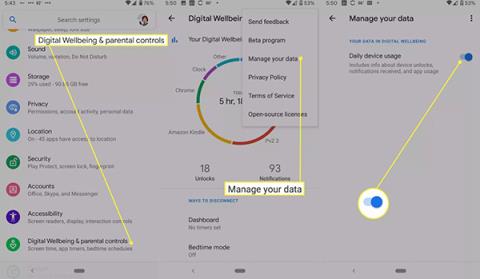Digital Wellbeing-funksjonen på Android lar deg spore din daglige telefonbruk og sjekke beregningene på appen. Denne funksjonen viser deg også hvilke apper som har sendt flest varsler. Sektordiagrammet øverst på skjermen viser hvilke apper du bruker. Inne i den sirkelen vil du se den totale oppetiden og nedenfor vil det være data om hvor mange ganger du har slått på enheten og hvor mange varsler du har mottatt.
Slik setter du opp digital velvære
Digital Wellbeing-funksjonen er tilgjengelig fra enhetens innstillinger. Følg trinnene nedenfor:
- Åpne innstillinger .
- Velg Digital velvære og foreldrekontroll .
- Velg Vis dataene dine .
- Velg Administrer dataene dine .
- Slå på daglig enhetsbruk .

Sett opp digital velvære
Skjermtid kontrollerbare seksjoner
Digital Wellbeing-appen har mange verktøy som hjelper deg med å redusere skjermtid og distraksjon. Det vil være to måter: koble fra og redusere avbrudd.
Angi tidsbegrensning for appbruk
For å redusere skjermtiden kan du stille inn tidtakere for de mest brukte programmene dine. Dette er en måte å hjelpe deg med å komme deg ut av Instagrams bunnløse eller overdreven spilling. Når du angir tiden, vil en begrenset tidsperiode for bruk av appen bli satt. Når du når grensen vil du motta et varsel om at tiden er utløpt og app-ikonet blir grått. Du vil ikke kunne åpne appen før neste dag eller slå den av manuelt.
Klikk på Dashboard .
Du vil se en liste over de mest brukte programmene. Velg en app for å se daglig og timebasert skjermtid, varsler og åpningstider. Velg timeglassikonet ved siden av appen for å stille inn tiden.
Velg en tidsbegrensning (tiden tilbakestilles kl. 12.00).
For å fjerne tidsbegrensningen, velg søppelikonet ved siden av den.
Sengetidsmodus
Sengetidsmodus vil automatisk slå på stille modus på enheten og gjøre skjermen grå, med det formål å ikke la deg være oppe for sent ved å bruke sosiale nettverk eller lese e-bøker. Klikk på Tilpass for å slå på Ikke forstyrr når du går i dvale, eller angi at skjermen ikke skal bli grå.

Sengetidsmodus
Fokusmodus
Fokusmodus lar deg stoppe apper midlertidig manuelt eller etter en tidsplan. Du kan velge tidspunkt og ukedag for installasjon.

Fokusmodus
For å redusere avbrudd kan du slå appvarsler på og av eller slå på Ikke forstyrr-modus.
Kontroller barnets skjermtid
Du kan kontrollere barnets Android-enhet hvis du har en standard foreldrekonto på barnets enhet.
Sett opp foreldrekontroll på telefonen
For å begynne å konfigurere foreldreinnstillinger fra Digital velvære, må du installere Googles Family Link-app.
- Gå til Innstillinger > Digital velvære og foreldrekontroll .
- Velg Sett opp foreldrekontroll fra bunnen av skjermen.
- Velg Kom i gang på neste skjermbilde.
- Velg Foreldre .
Installer på barnets telefon
På barnets telefon må du også koble til e-postkontoen din før du kan kontrollere skjermtid og andre innstillinger på enheten.
- Gå til Innstillinger > Digital velvære og foreldrekontroll .
- Velg Sett opp foreldrekontroll fra bunnen av skjermen.
- Velg deretter Kom i gang .
- Velg Barn eller tenåring .
- Velg Legg til eller opprett konto for barnet ditt hvis kontoen ikke vises på skjermen. Hvis du allerede har lagt til en konto, velg den fra listen nedenfor. Følg deretter instruksjonene på skjermen.